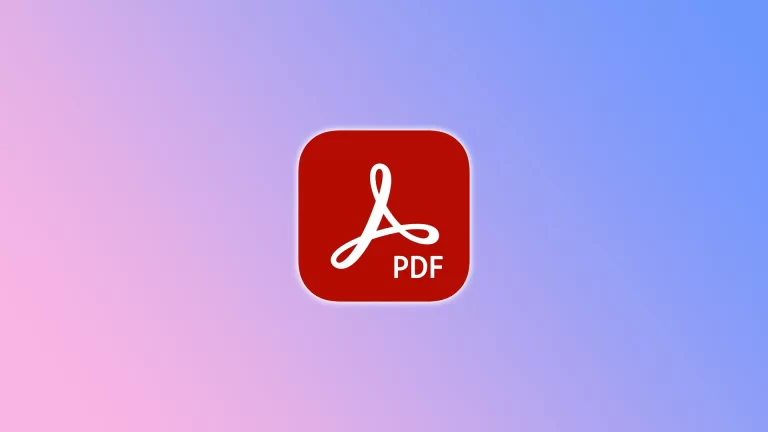Ønsker du å effektivisere PDF-dokumentene dine og fjerne unødvendige sider? I så fall har jeg løsningen for deg – til og med flere løsninger. Du kan slette sider ved hjelp av betalt Adobe Acrobat eller gratis tredjepartsprogramvare.
Når det gjelder Adobe Acrobat, er alt klart. Det ville vært rart om det ikke hadde et alternativ for sletting av sider. Du må imidlertid betale minst 12,99 dollar i måneden for denne funksjonen.
Hvis du ikke har råd til det, kan du bruke en av tredjeparts nettbaserte PDF-redigeringstjenester. Det finnes mange, men jeg skal vise deg hvordan du sletter sider fra en PDF-fil ved hjelp av SmallPDF som eksempel.
Slik sletter du en side fra en PDF-fil ved hjelp av Adobe Acrobat
Adobe Acrobat Pro er et profesjonelt verktøy som tilbyr avanserte funksjoner for arbeid med PDF-filer. Følg disse trinnene for å slette sider i Adobe Acrobat Pro:
- Åpne PDF-filen i Acrobat og klikk på Alle verktøy.
- Velg deretter verktøyet Organiser sider i venstre rute.
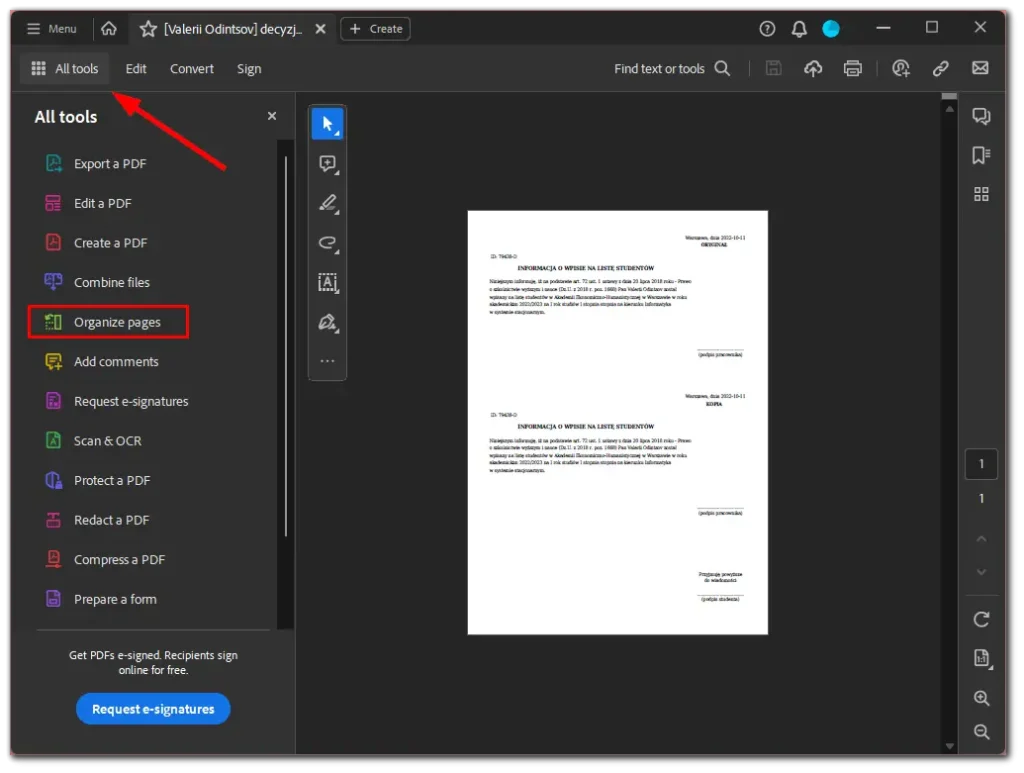
- Hvis du vil fjerne bestemte sider fra filen, klikker du på miniatyrbildene av sidene du vil slette, og velger deretter Slett-ikonet.
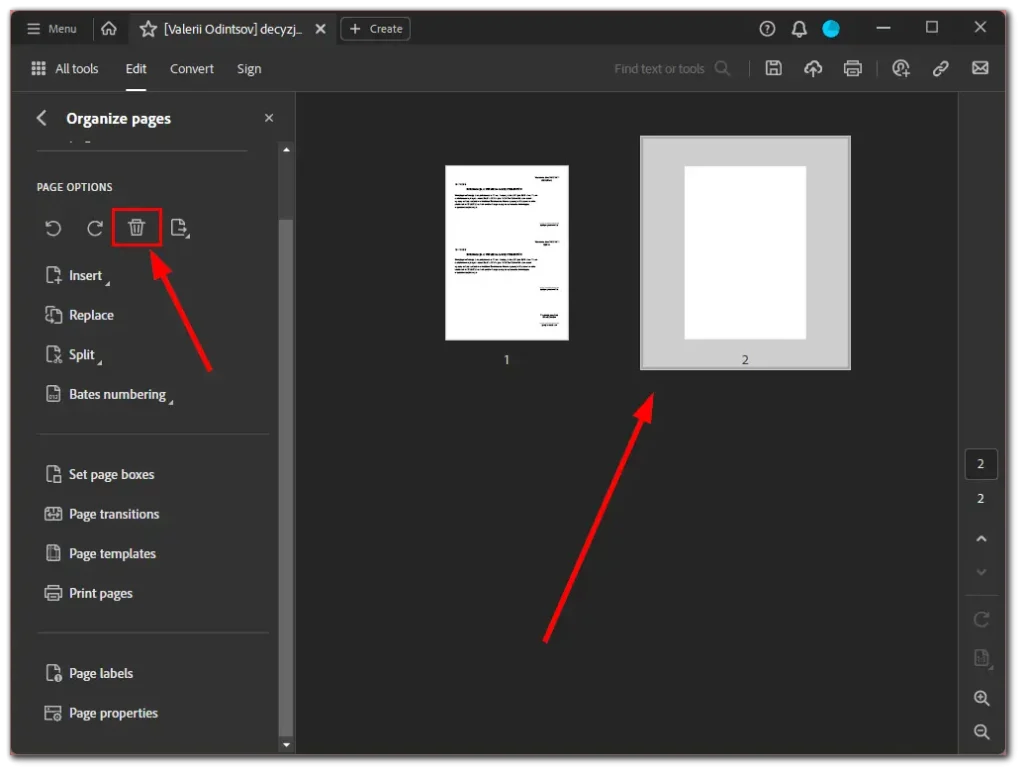
- Bekreft til slutt denne handlingen ved å klikke på OK.
Når du har fullført disse trinnene, lagrer du PDf-en ved å klikke på det aktuelle ikonet eller trykke på Ctrl + S.
Slik sletter du en side fra en PDF-fil ved hjelp av SmallPDF
Hvis du ikke har tilgang til Adobe Acrobat Pro eller foretrekker et gratis alternativ, finnes det flere nettbaserte PDF-redigeringsprogrammer som kan slette sider. Et populært alternativ er Smallpdf, som har et brukervennlig grensesnitt og en rekke PDF-redigeringsfunksjoner.
Slik bruker du Smallpdf til å slette sider fra en PDF-fil:
- Åpne nettleseren du foretrekker, og gå til https://smallpdf.com/.
- Klikk deretter på Verktøy og velg Slett PDF-sider.
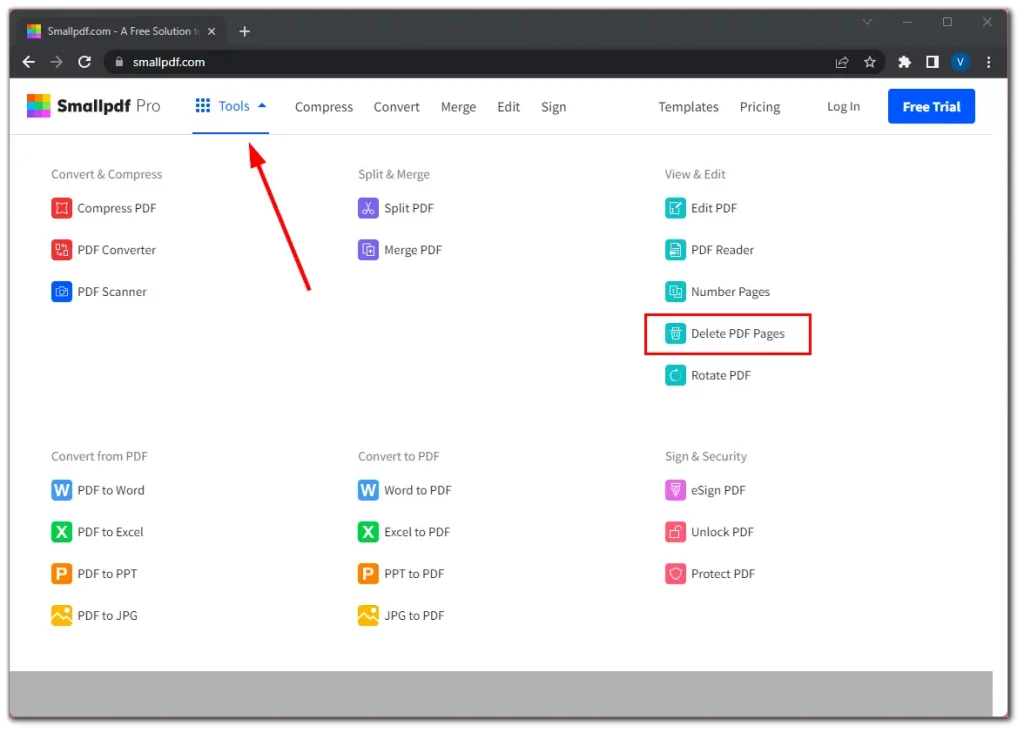
- Klikk på knappen Velg filer eller dra og slipp PDF-filen i det angitte området.
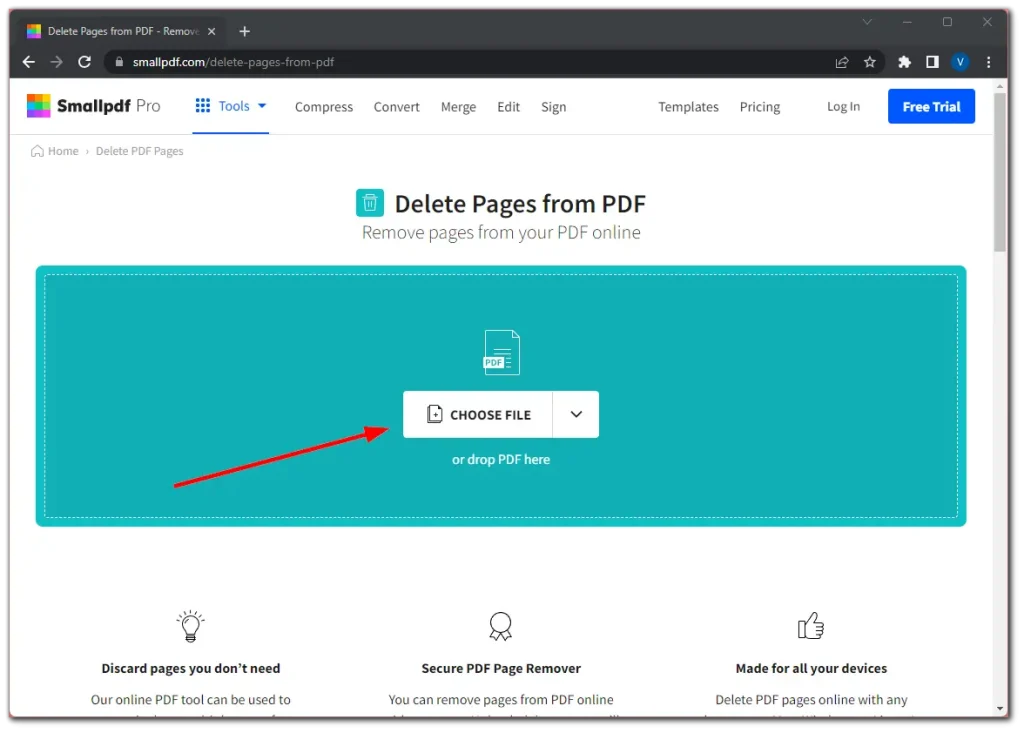
- Når filen er lastet opp, ser du en miniatyrvisning av PDF-sidene. Marker sidene du vil fjerne, ved å klikke på dem.
- Deretter klikker du på Slett-knappen.
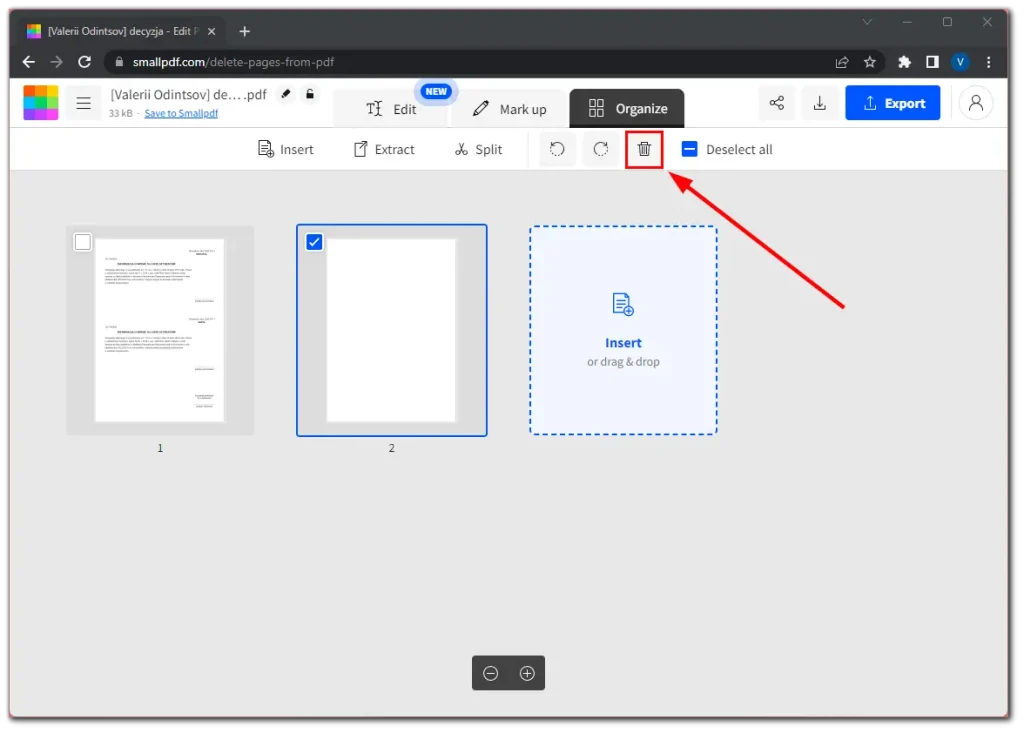
- Når slettingen er fullført, klikker du på Last ned for å lagre den endrede PDF-filen på datamaskinen.
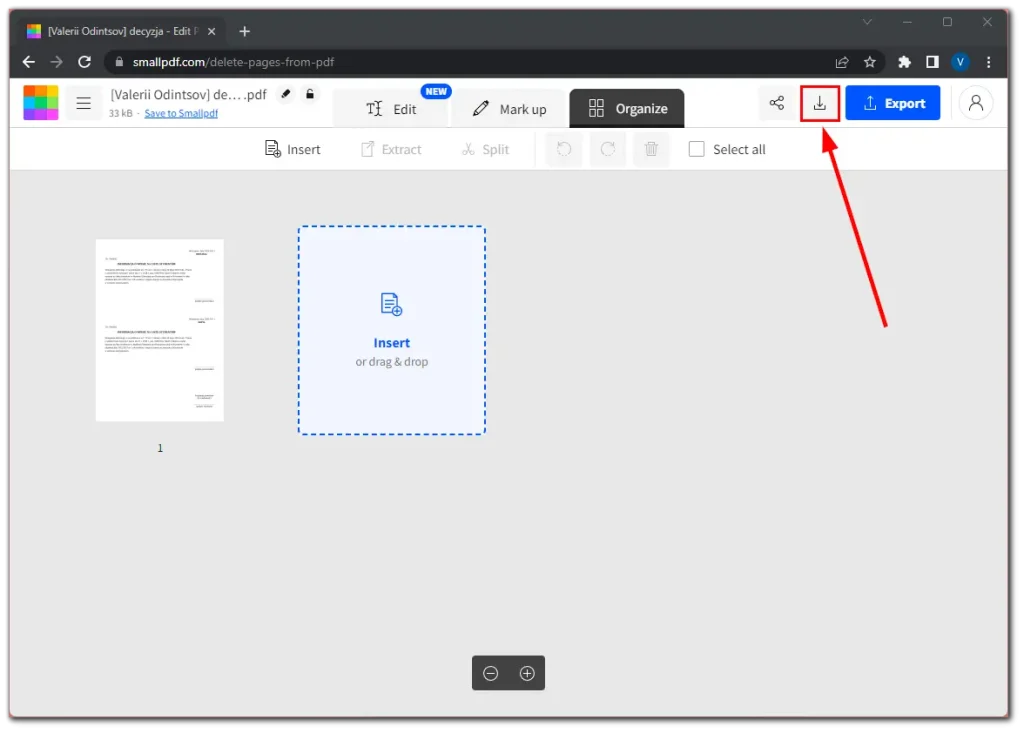
Ved å slette sider fra en PDF-fil kan du effektivisere dokumentene dine, fjerne unødvendig innhold eller trekke ut bestemte sider. Enten du velger en betalt programvareløsning eller et gratis nettbasert redigeringsprogram, er disse metodene praktiske måter å endre PDF-filene dine på.